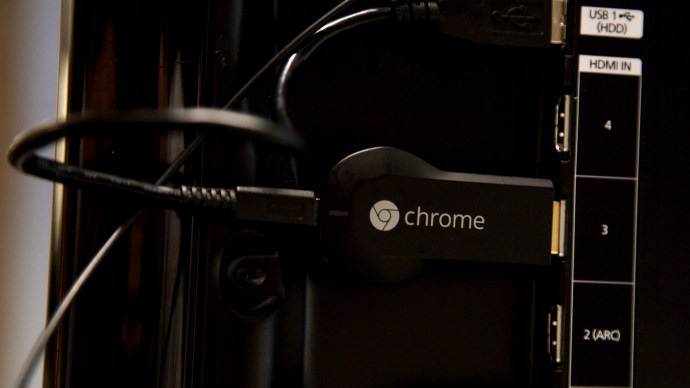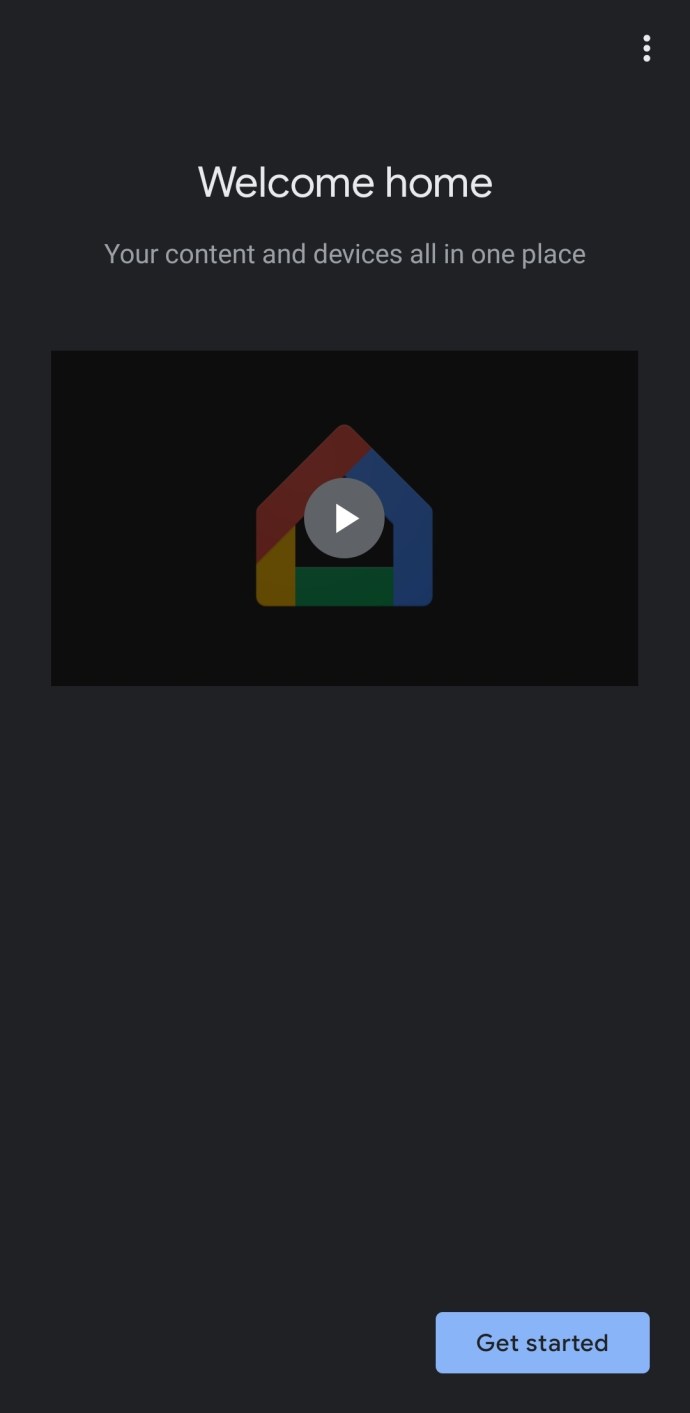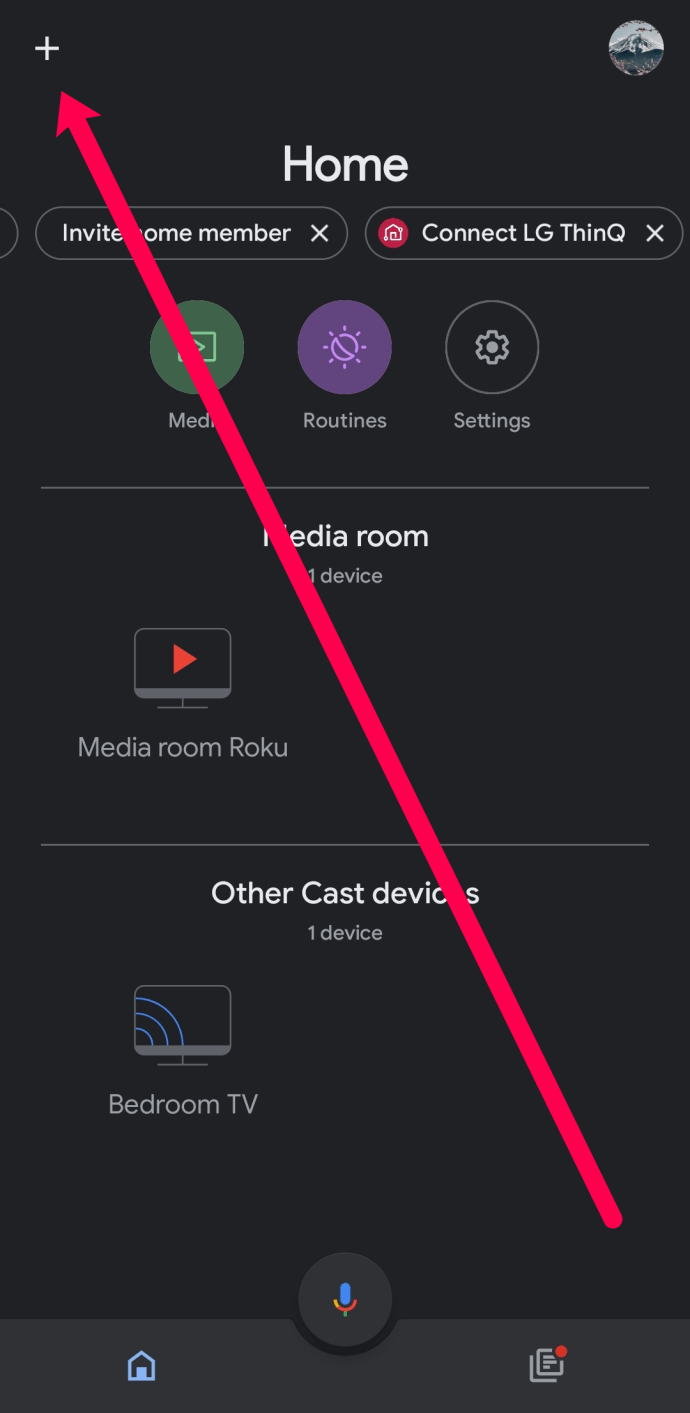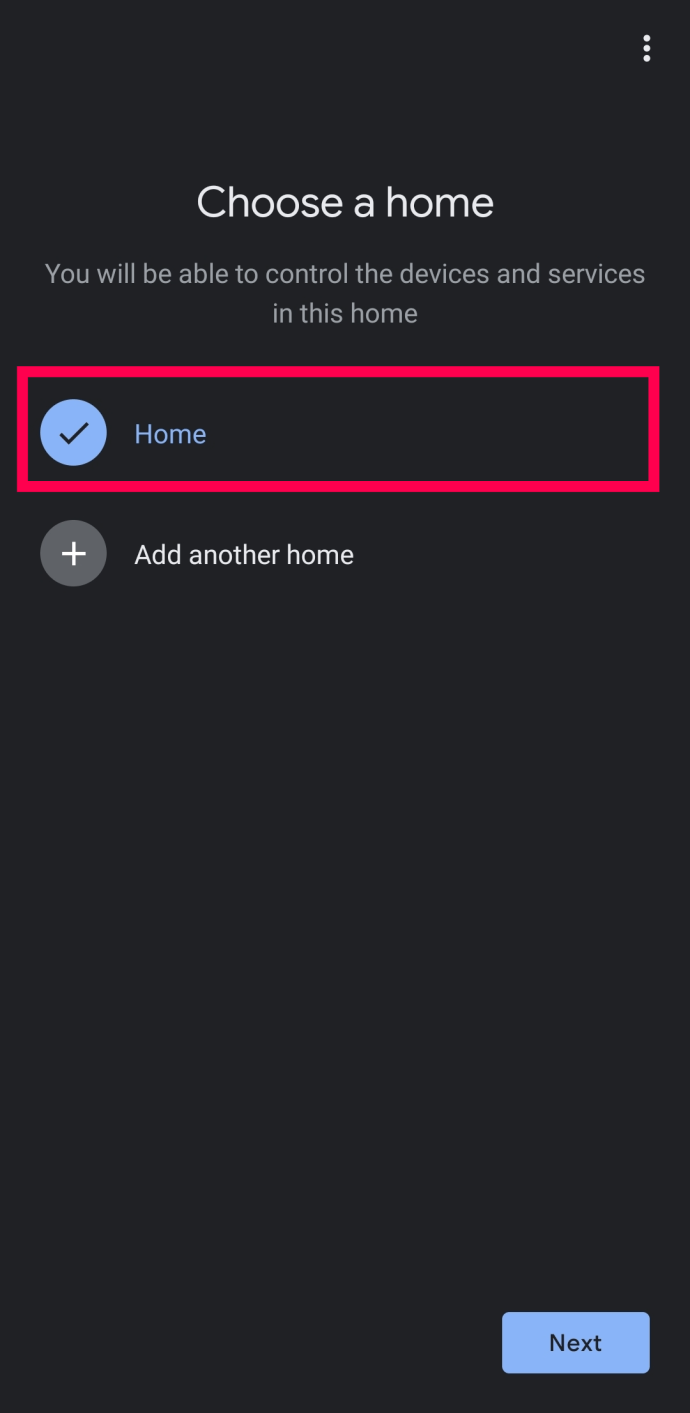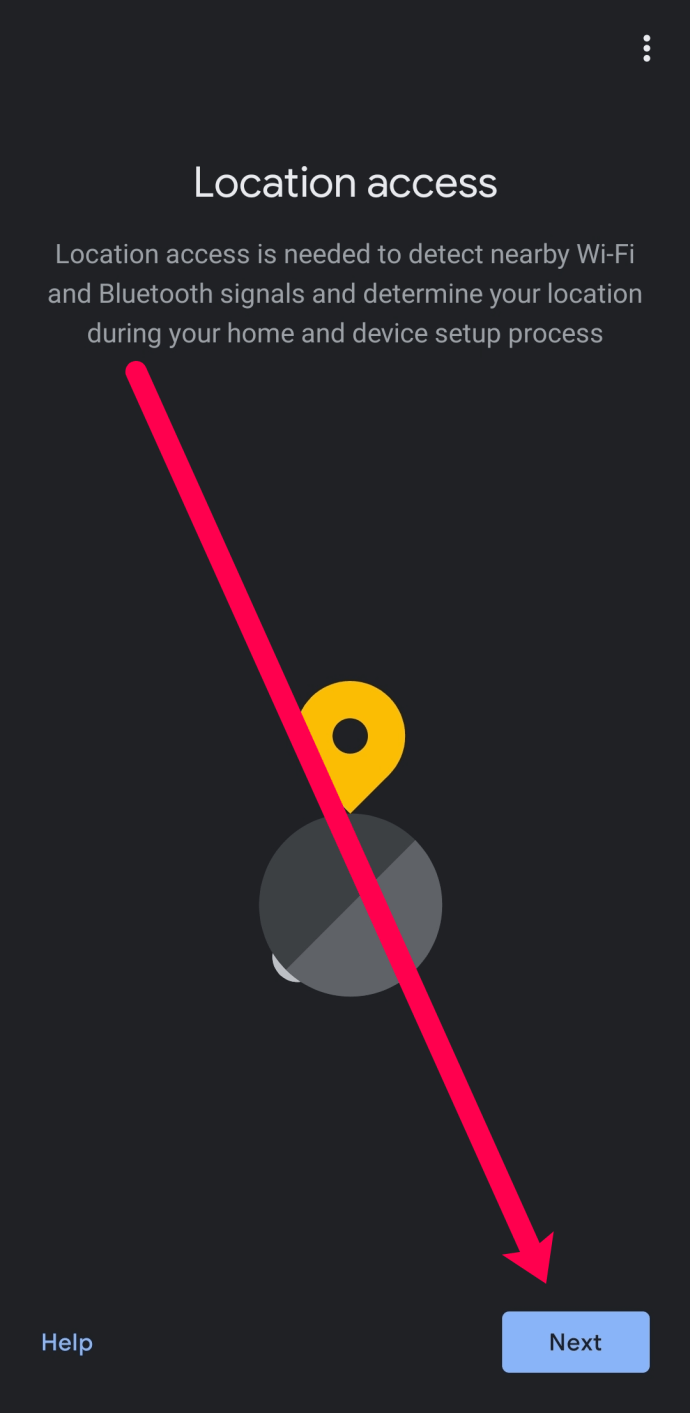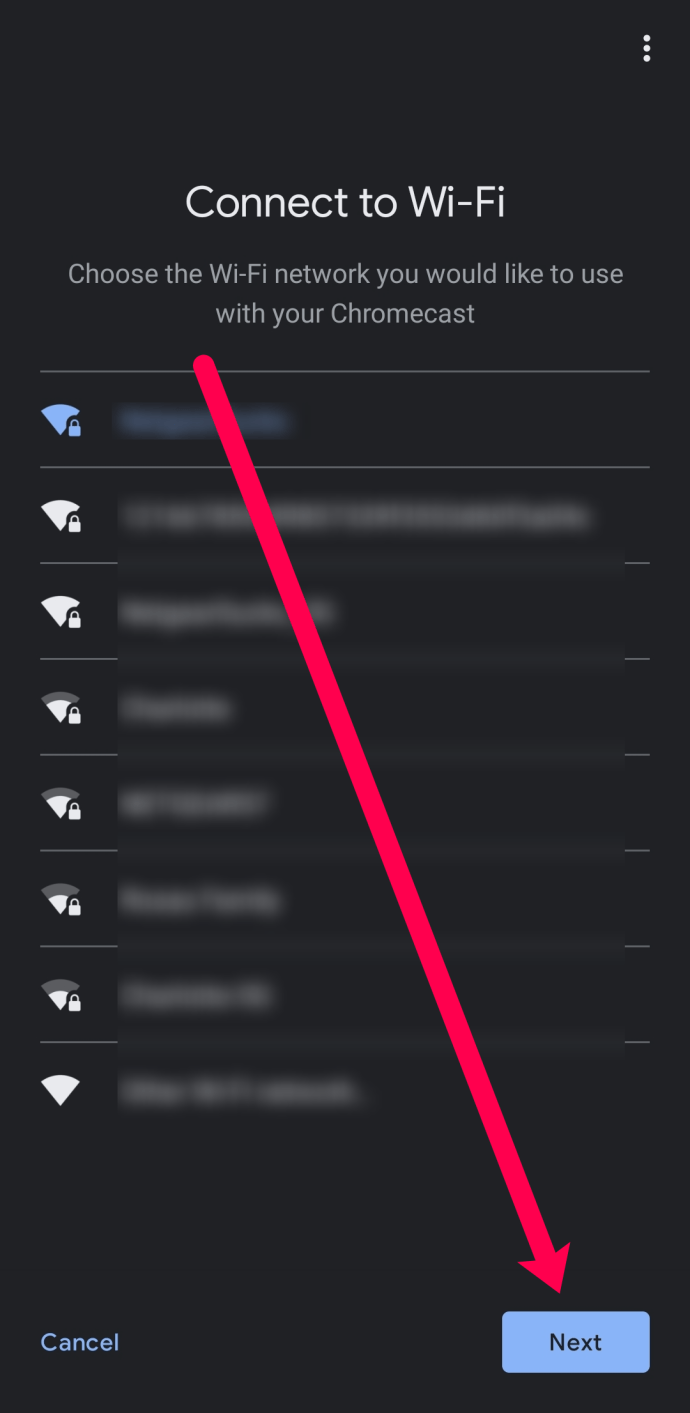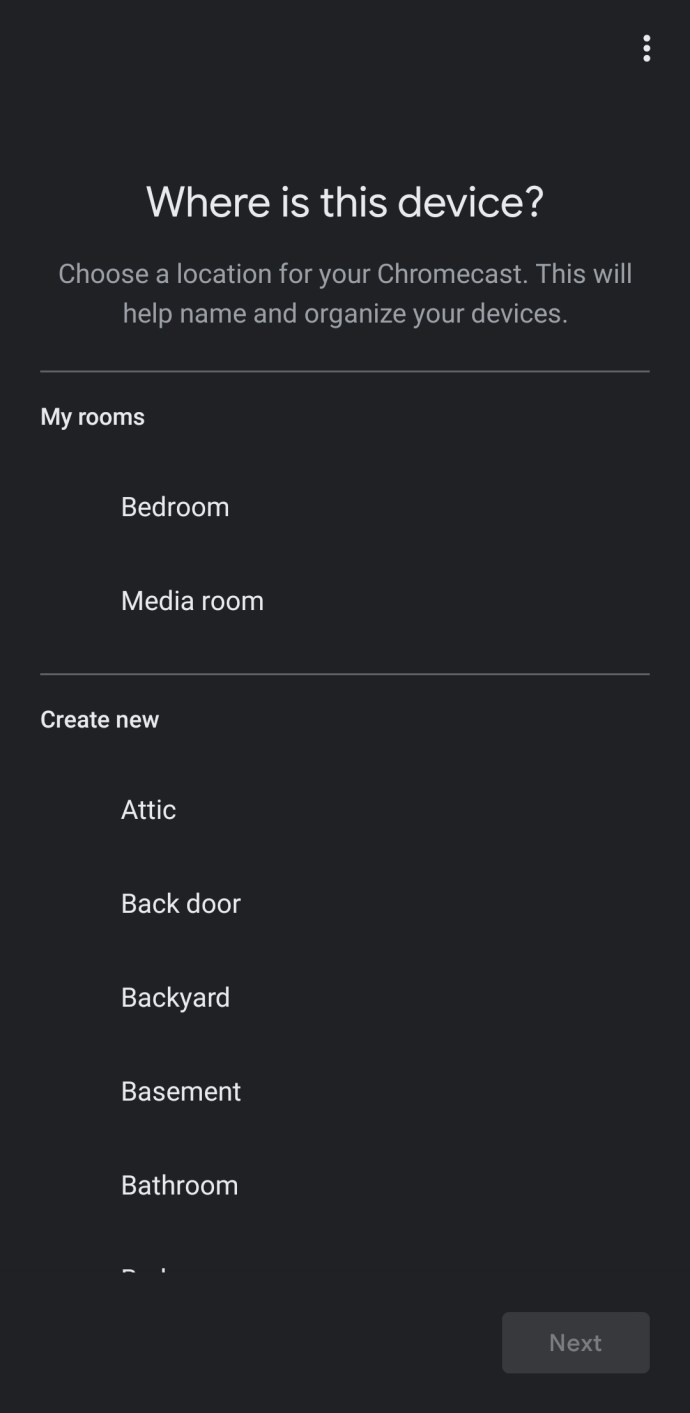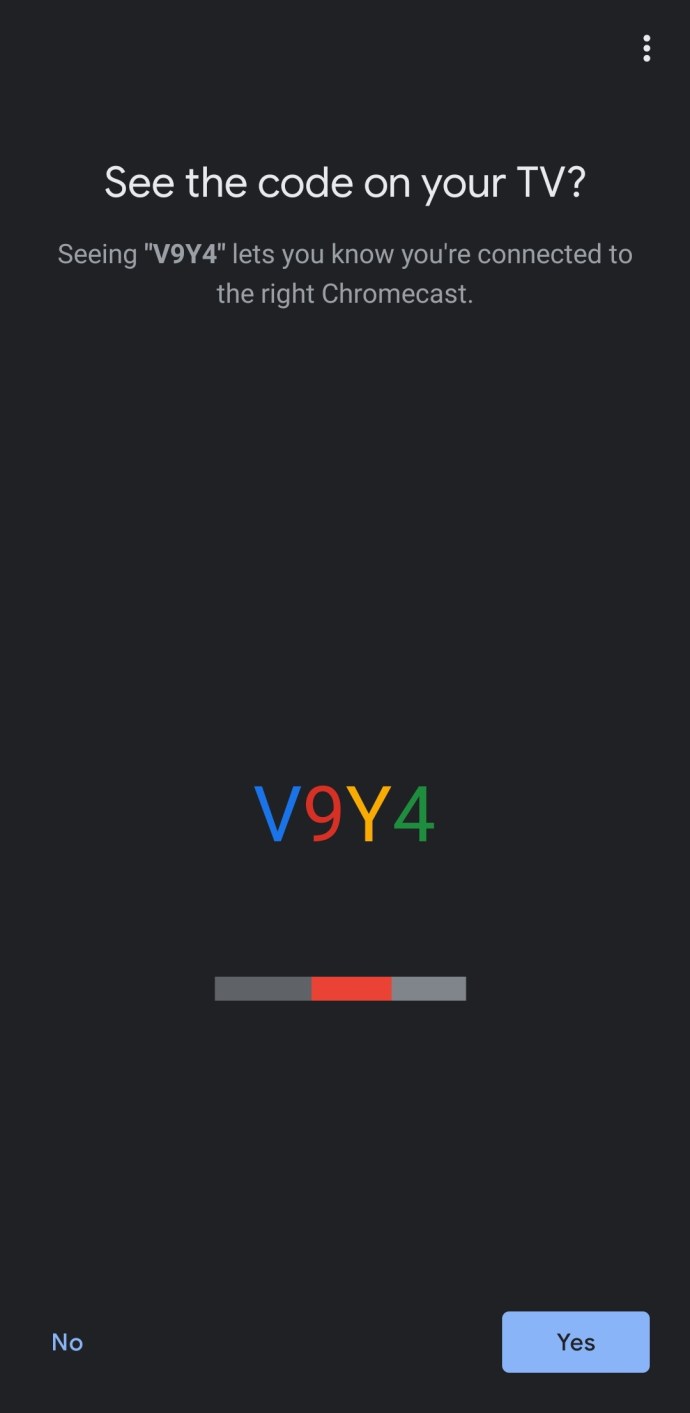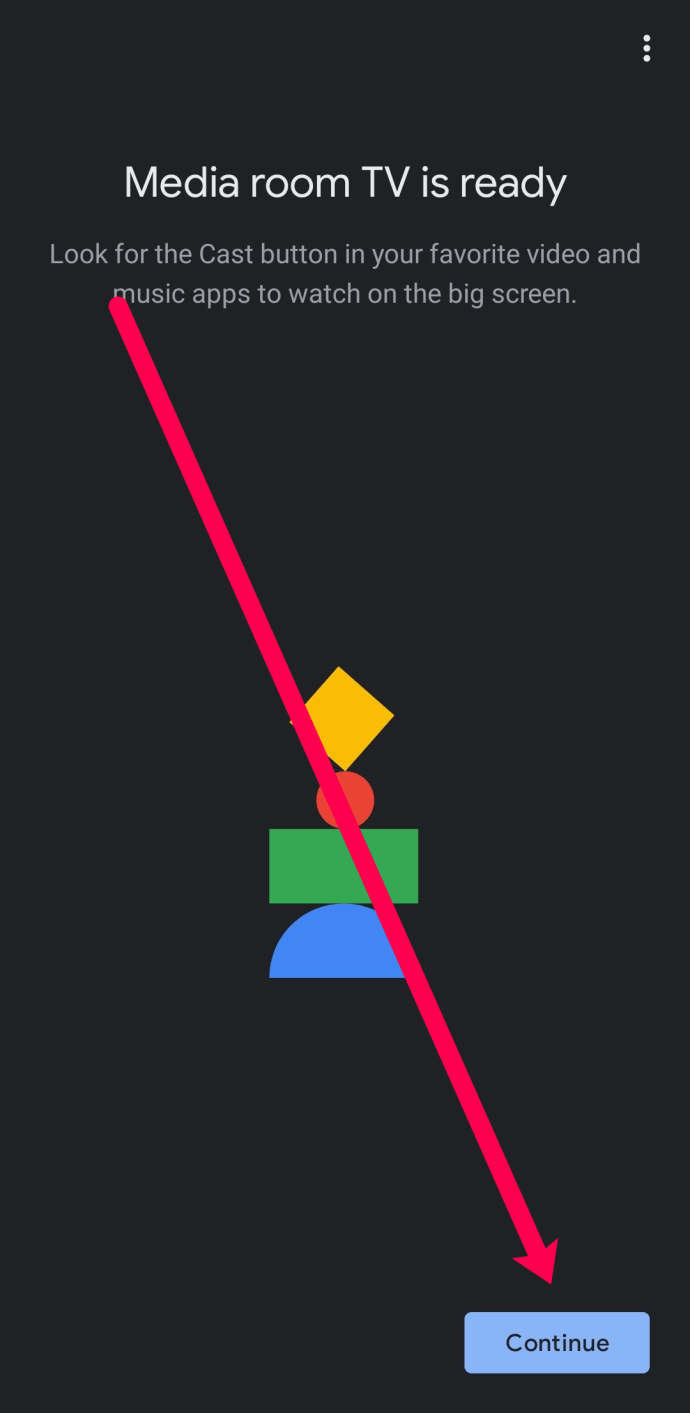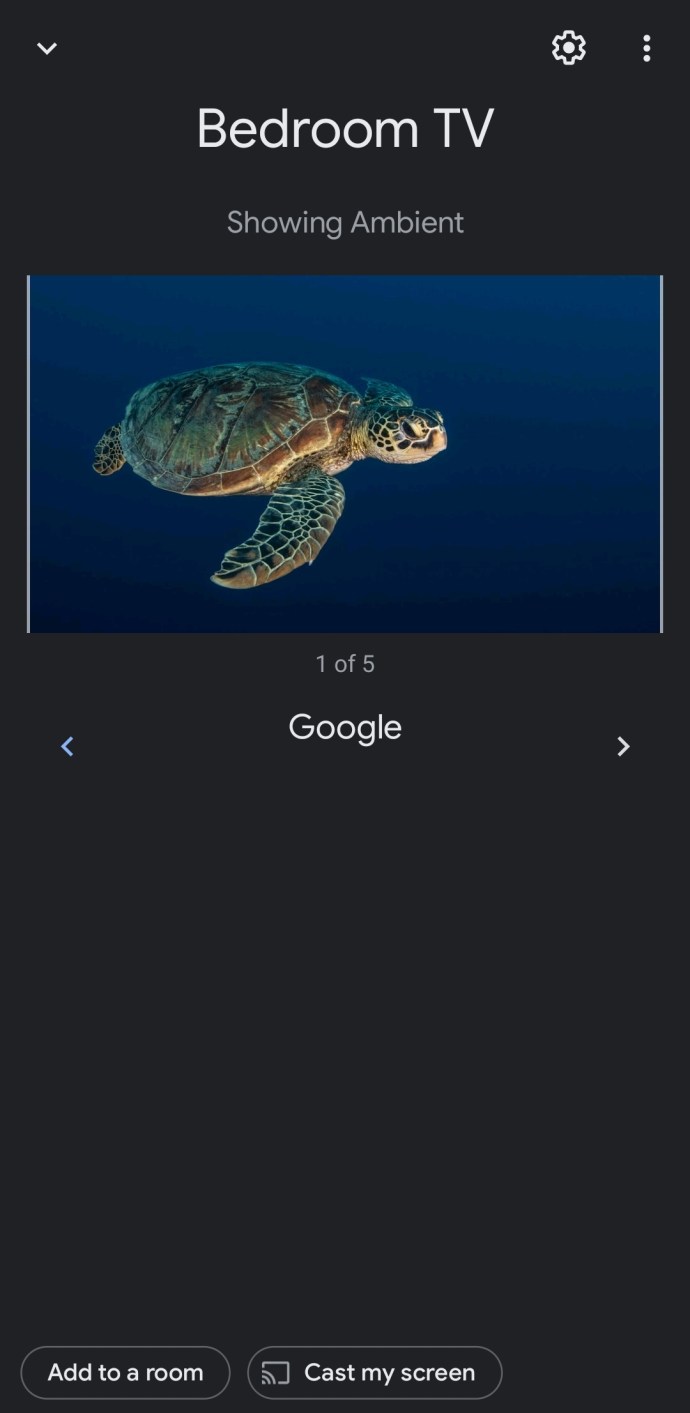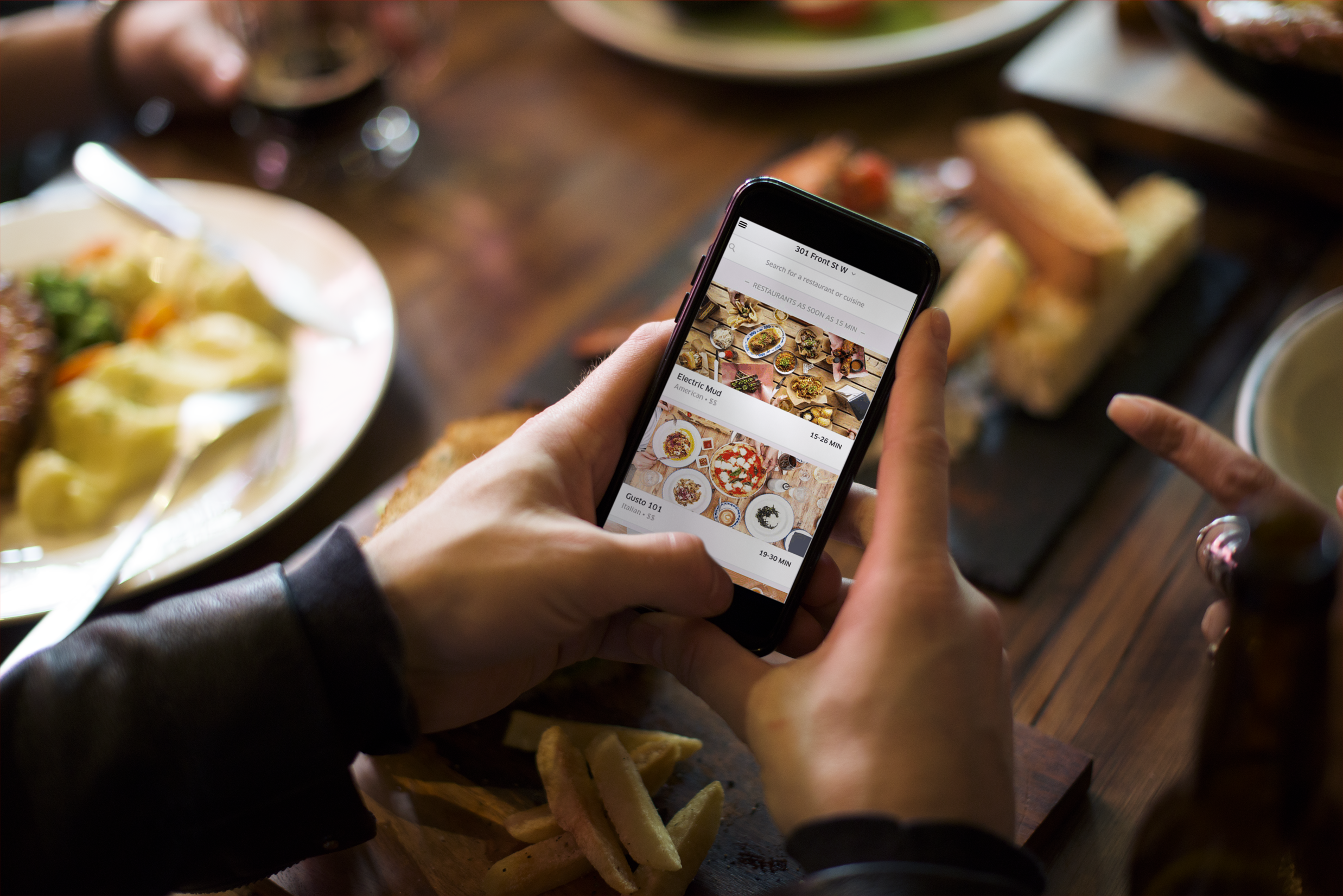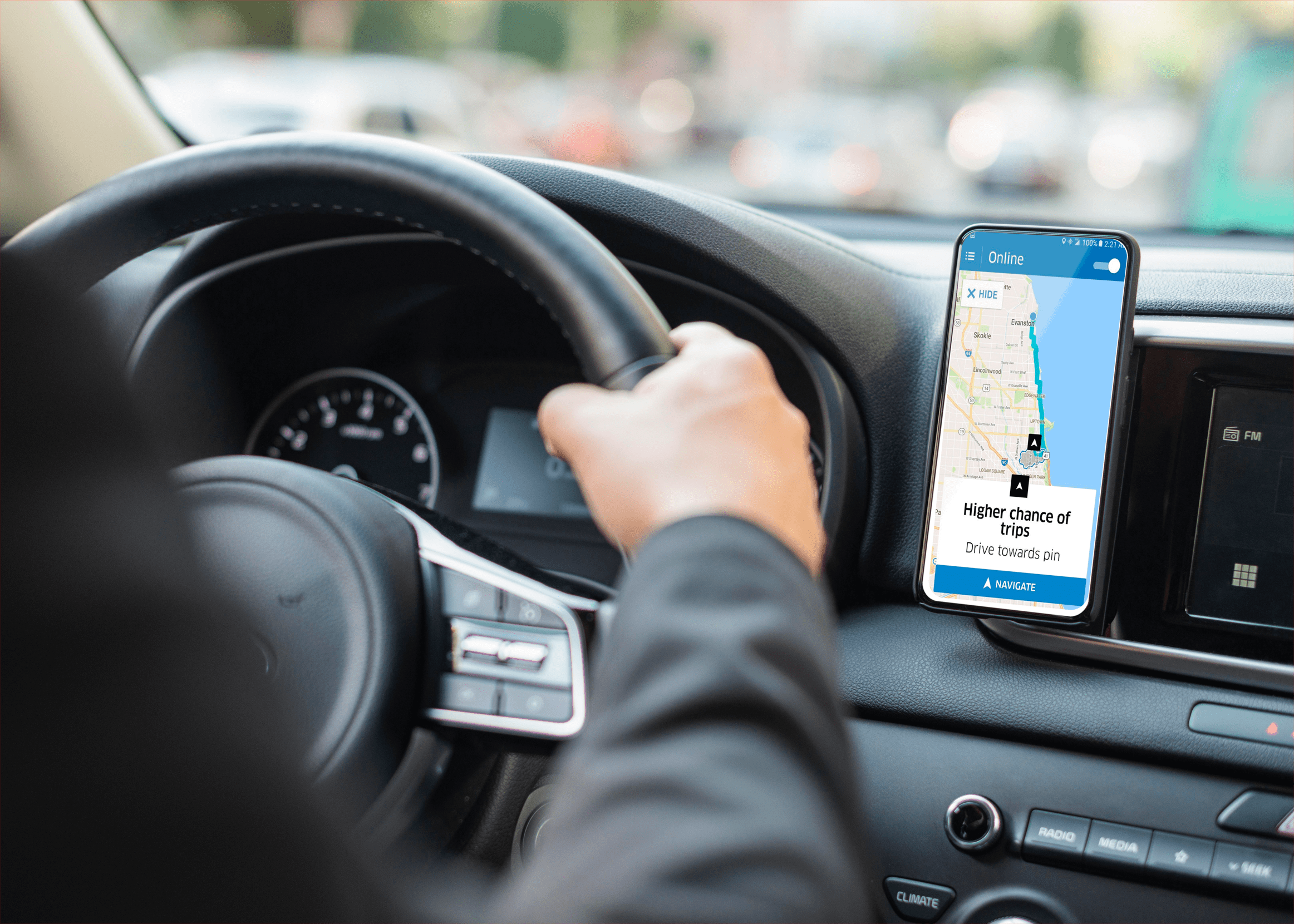Популярность Google Chromecast становится все более популярной, и сегодня он является одним из наиболее полезных потоковых устройств, доступных пользователям во всем мире. Вы можете использовать это сложное устройство для потоковой передачи контента, демонстрации домашнего видео на большом экране и обмена презентациями.

Устройство достаточно простое, но для его правильной настройки и работы требуется определенная работа. В этой статье вы узнаете, как начать использовать Google Chromecast, и дадите несколько полезных советов.
Как настроить Google Chromecast
Этот процесс может показаться немного запутанным, потому что устройство Chromecast настолько простое. У вас есть порт HDMI на одном конце, а другой подключается к стене для питания. В отличие от кабельных приставок и игровых консолей, здесь нет других кнопок, инструкций или портов.
К счастью, процесс действительно так же прост, как и устройство. Прежде чем мы перейдем к инструкциям, давайте удостоверимся, что у вас есть все необходимое для завершения процесса настройки.
Что вам нужно
Вам понадобится устройство Chromecast. Вы можете приобрести его по низкой цене на Amazon, используя эту ссылку, или получить его в большинстве крупных розничных продавцов. Устройство обойдется вам в среднем около 30 долларов, но его можно использовать бесплатно и, безусловно, стоит вложенных средств.

Затем вам понадобится приложение Google Home на вашем смартфоне или планшете. Вы можете скачать приложение из Google Play Store здесь, а пользователи iOS могут получить его здесь. Поскольку Chromecast является базовым устройством, вам понадобится это приложение для управления Chromecast и для начала работы.
Вам также понадобится учетная запись Google, к которой вы можете получить доступ. Когда вы впервые устанавливаете приложение Google Home на свой смартфон или планшет, появится запрос с просьбой войти в свою учетную запись. Вы можете создать здесь бесплатную учетную запись Google, если у вас ее еще нет.
Интернет-соединение также входит в наш список вещей, которые нам необходимы для завершения процесса установки. Вы можете использовать частоту 2,4 ГГц или 5 ГГц (за исключением Chromecast первого поколения); просто убедитесь, что ваш смартфон подключен к сети, которую вы хотите использовать.
Наконец, вам понадобится монитор или телевизор с портами HDMI. В большинстве новых устройств это уже есть, так что это не должно быть проблемой.
Как настроить устройство Chromecast
Теперь, когда мы собрали все необходимое для завершения настройки, самое время приступить к работе. Как упоминалось ранее, завершить процесс довольно просто. Вот как:
- Подключите Chromecast к порту HDMI телевизора. Затем вставьте шнур питания в розетку.
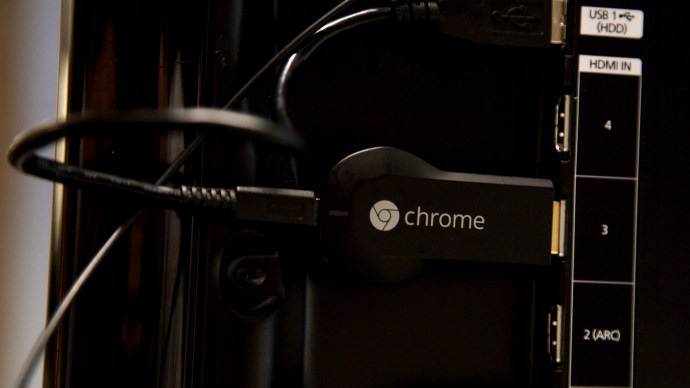
- Использовать Кнопка ввода чтобы переключить телевизор на порт HDMI, к которому вы подключили устройство Chromecast.
- Если у вас есть Chromecast с пультом дистанционного управления, ваш пульт Chromecast должен начать сопряжение автоматически. Если этого не произошло, выберите Начать сопряжение продолжать. Затем удерживайте Кнопка назад а также Домашняя кнопка так, чтобы на пульте появился светодиодный индикатор.
- После сопряжения выберите, какой язык вы хотите использовать.
- Откройте приложение Google Home на своем смартфоне. Войдите в свою учетную запись Google, если вы еще этого не сделали.
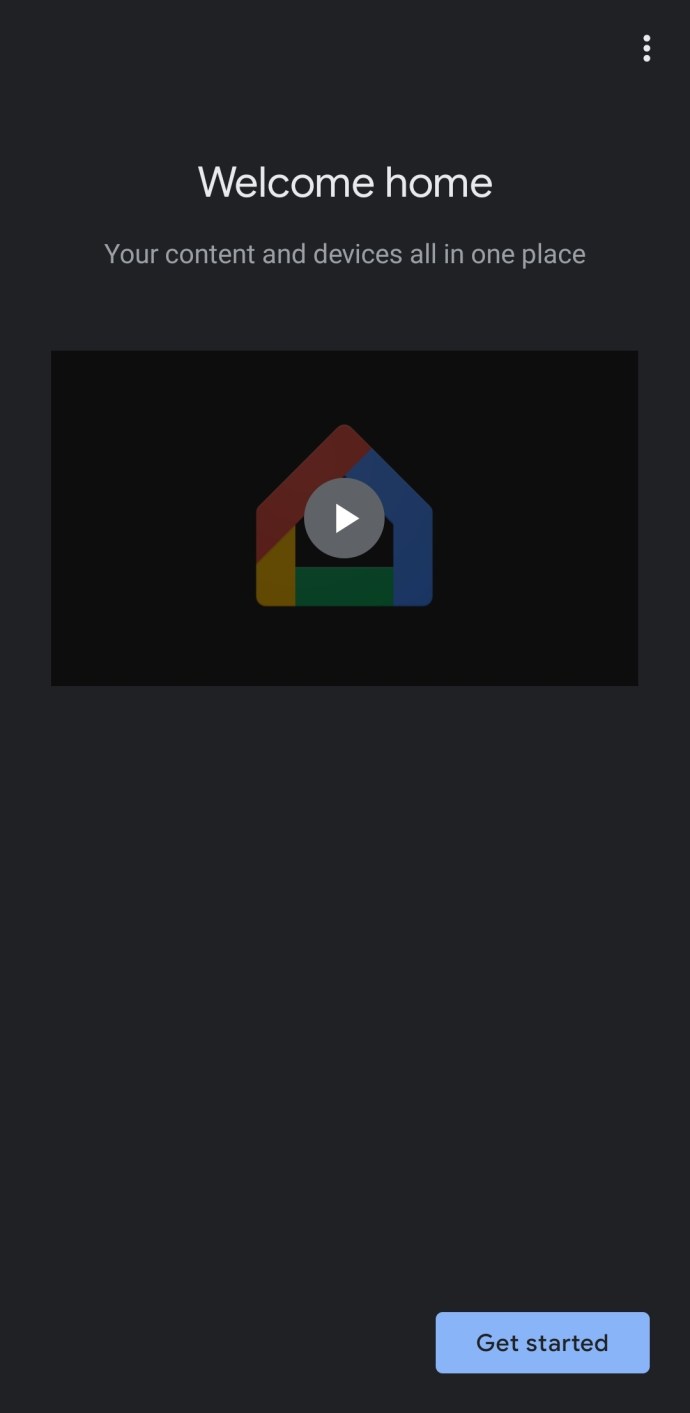
- Нажать на Настроить Chromecast. Или нажмите значок «+» в верхнем левом углу. Затем нажмите на Настроить Chromecast.
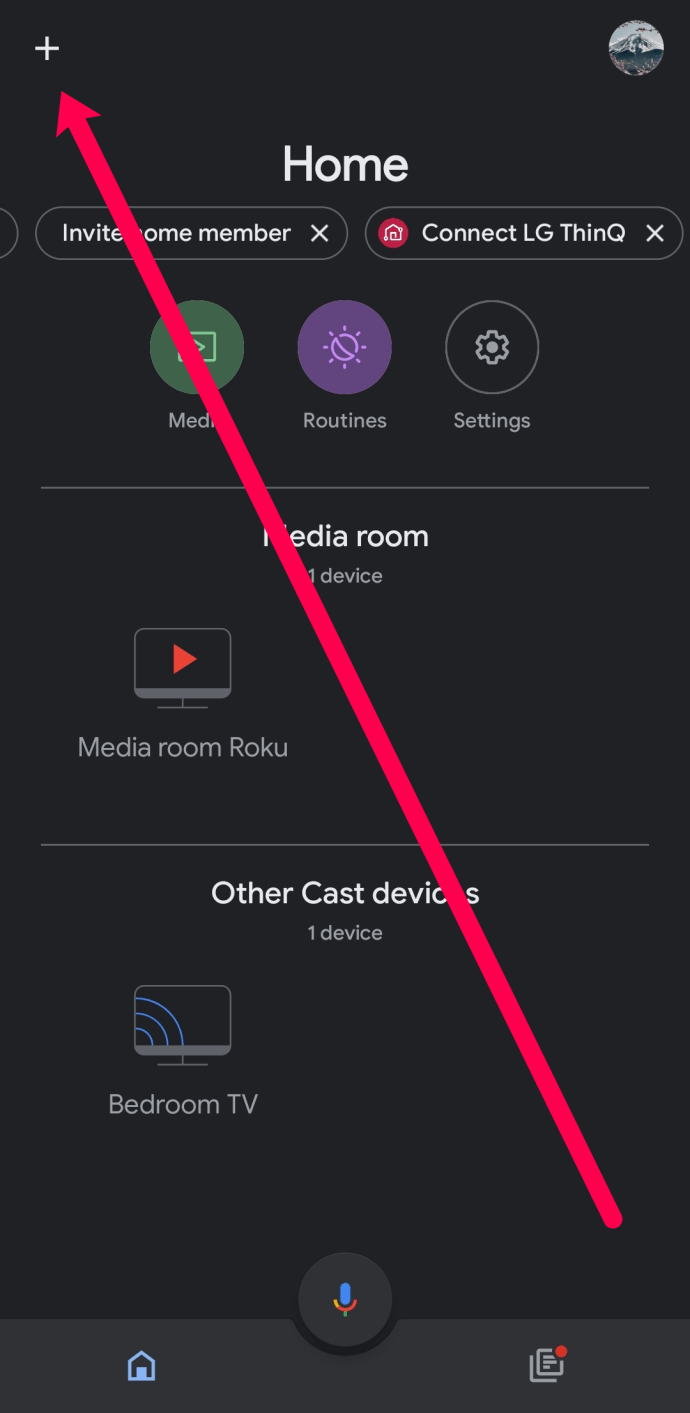
- Выберите группу, в которую вы хотите добавить это устройство Chromecast (в данном случае: «Домашняя»).
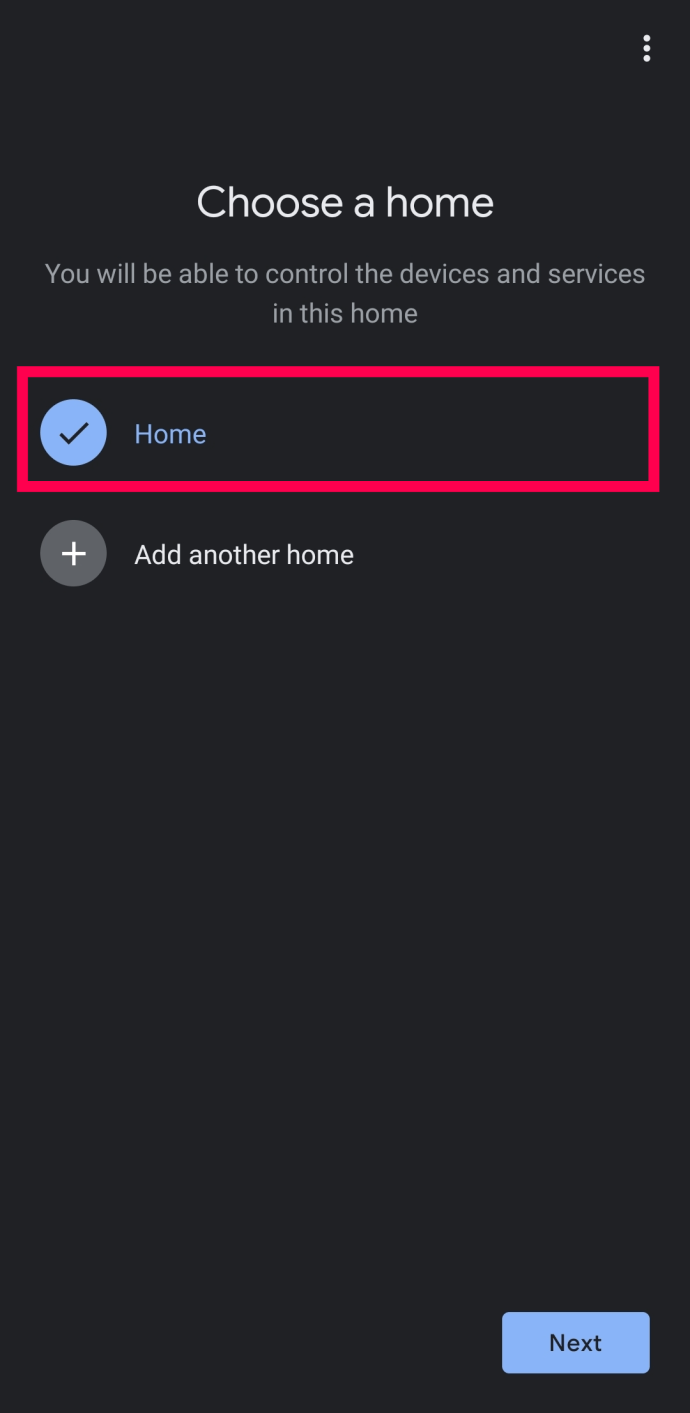
- На предыдущих страницах будет запрашиваться разрешение на определение местоположения и принятие условий. Включите доступ к местоположению и коснитесь Следующий.
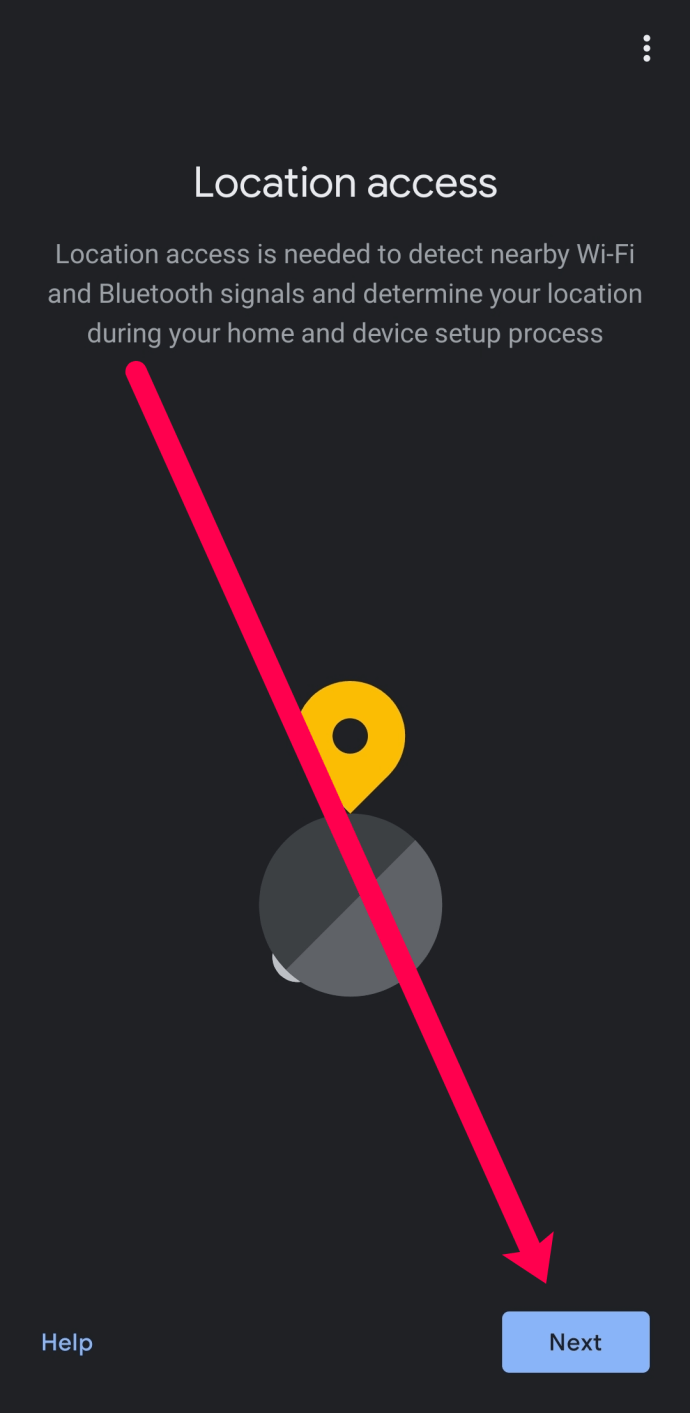
- Выберите сеть Wi-Fi, которую вы хотите использовать с помощью Chromecast. Затем коснитесь Следующий.
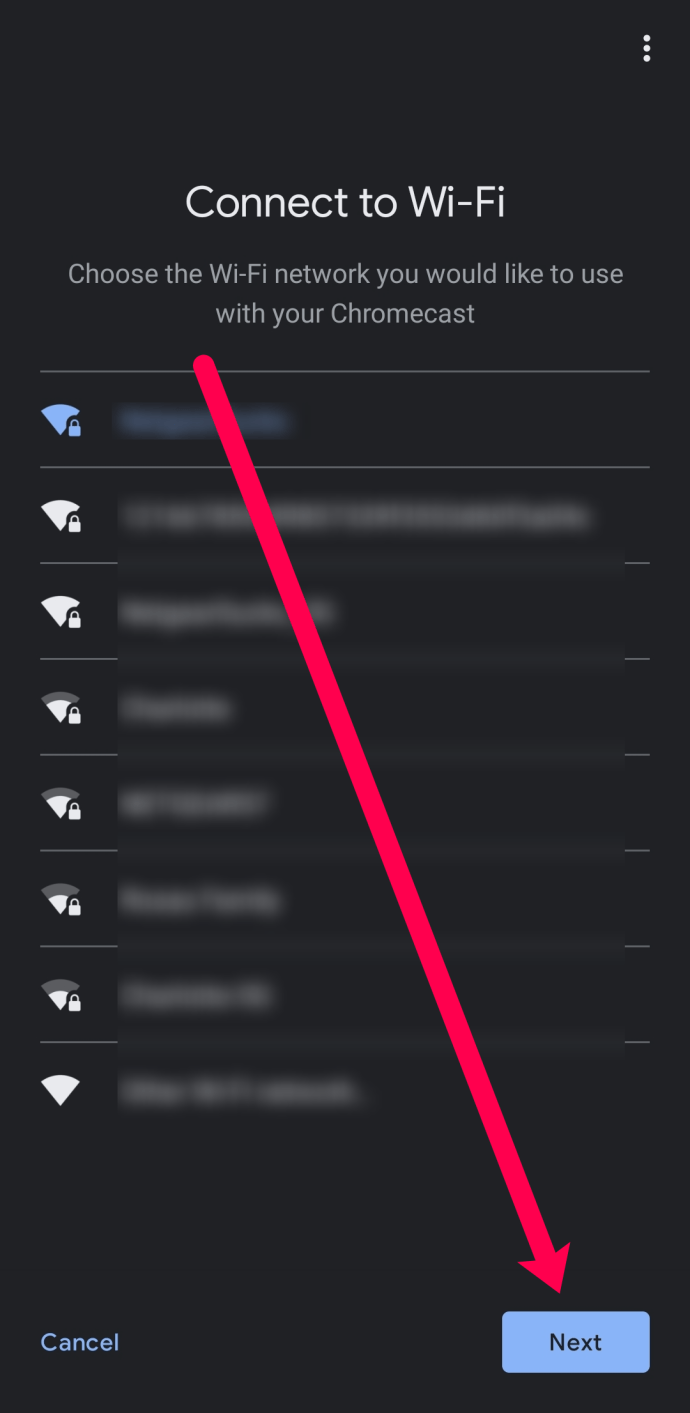
- Выберите место в доме, чтобы легко определить, на какое устройство вы хотите транслировать в будущем.
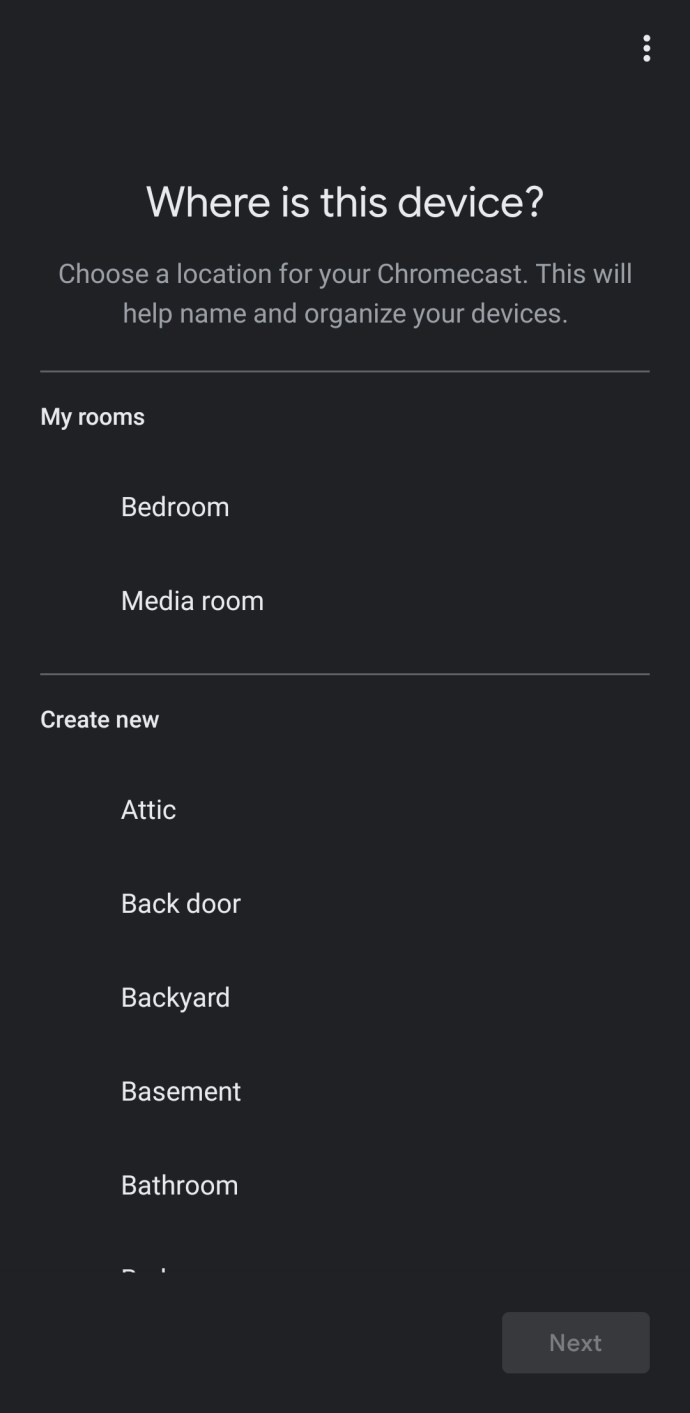
- Через мгновение на вашем телевизоре отобразится четырехзначный буквенно-цифровой код. Подождите, пока этот код не появится и в приложении Google Home. Затем коснитесь да если он совпадает.
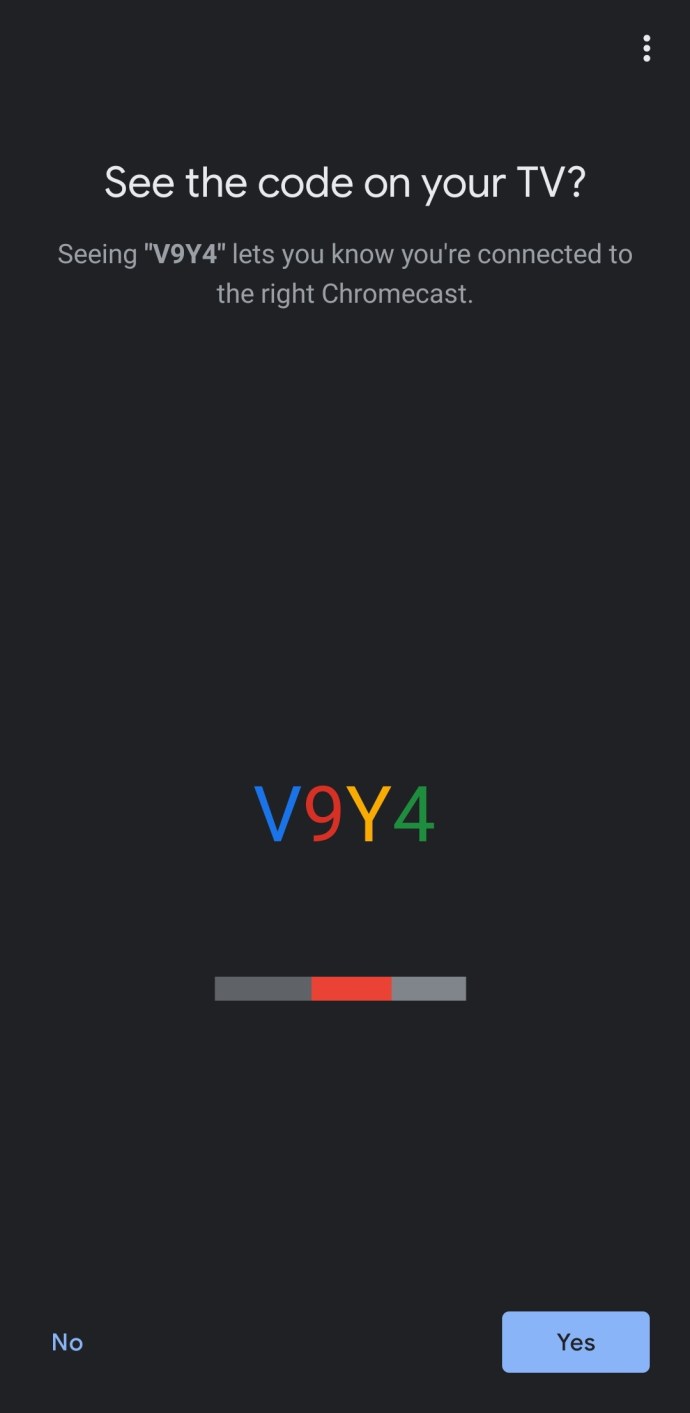
- После принятия условий вы увидите, что ваш Chromecast настроен. Нажмите Продолжать при появлении запроса.
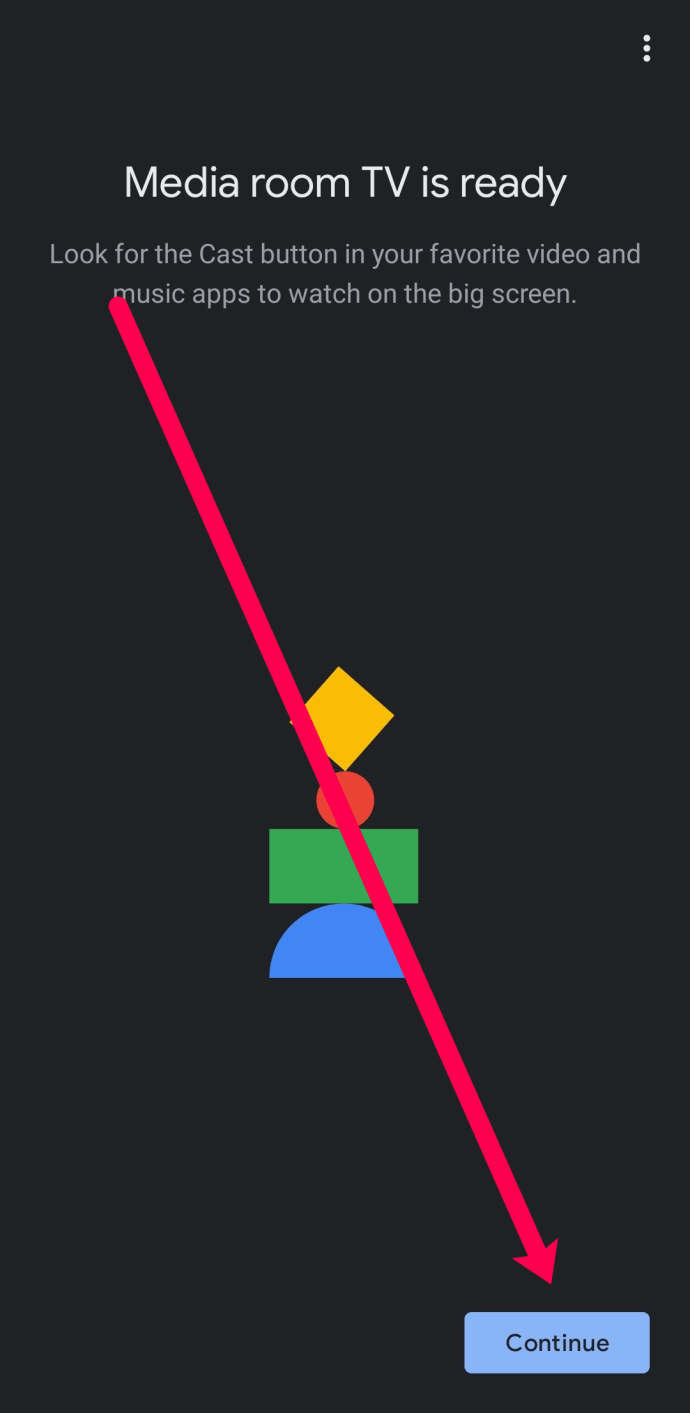
- Приложение Google Home предложит вам пройти через руководство, в котором вы сможете транслировать экран на монитор или телевизор. Вы также можете нажать Пропускать в нижнем левом углу, если вы хотите пропустить этот шаг.
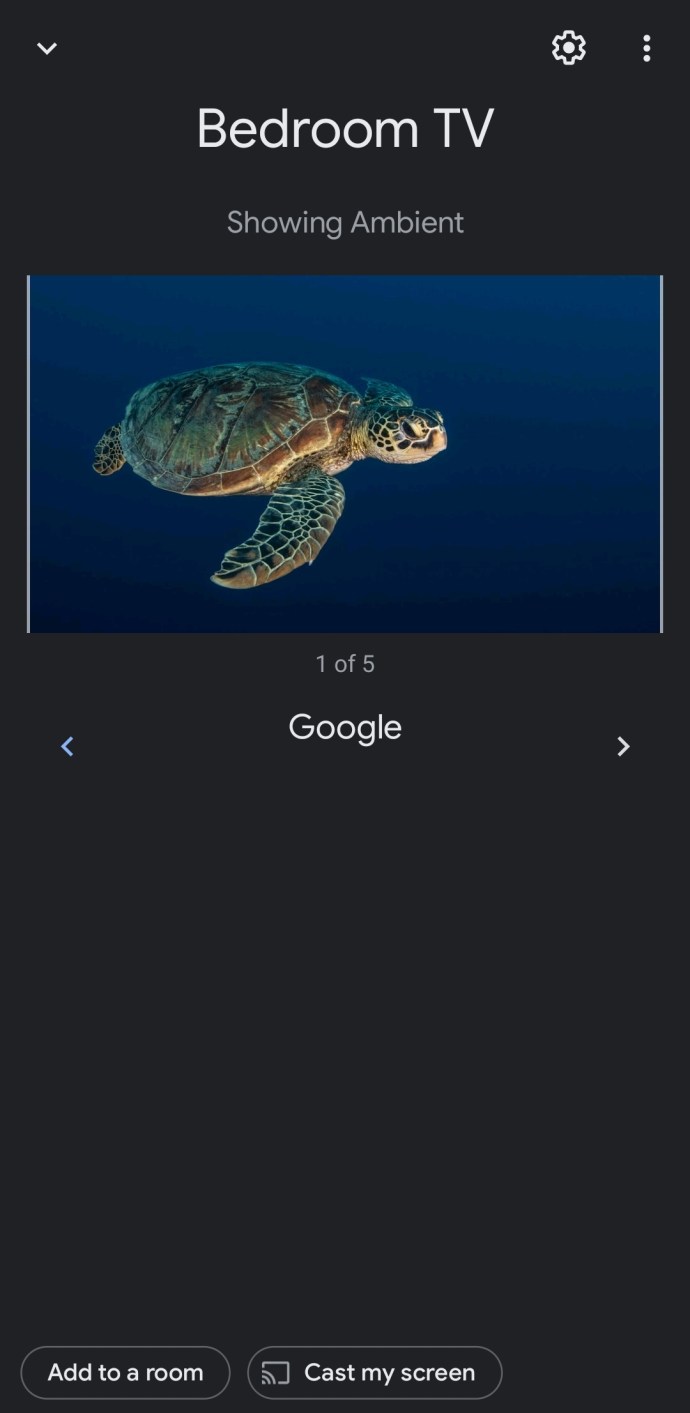
Теперь, когда ваш Chromecast настроен, вы можете начать трансляцию контента прямо со своего телефона или компьютера.
Часто задаваемые вопросы
Вот еще несколько ответов на ваши вопросы о процессе установки Google Chromecast.
Какие устройства совместимы с моим Chromecast?
Chromecast работает с Android, iOS, Mac OS X, Windows и Chrome OS. Вы также можете запустить его на ПК с Ubuntu, но для доступа к нему вам потребуется использовать Chrome или Chromium.
Могу ли я настроить VPN на моем устройстве Chromecast?
Абсолютно! У нас есть полное руководство, в котором вы узнаете, как использовать VPN с Chromecast. Вам понадобится маршрутизатор с поддержкой VPN или компьютер, чтобы настроить виртуальный маршрутизатор для безопасной потоковой передачи контента с помощью VPN.